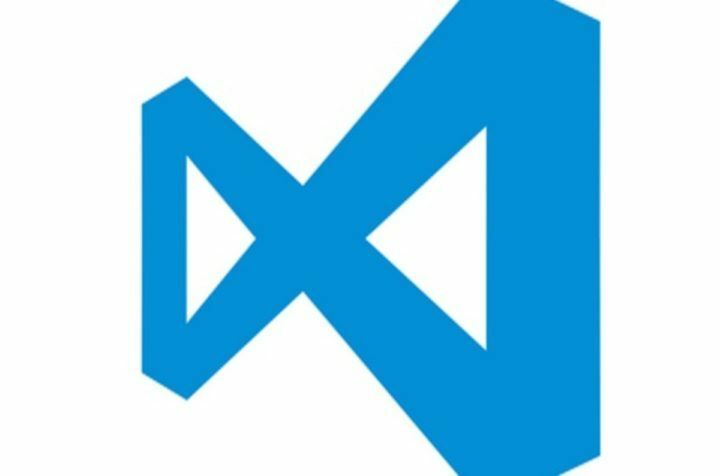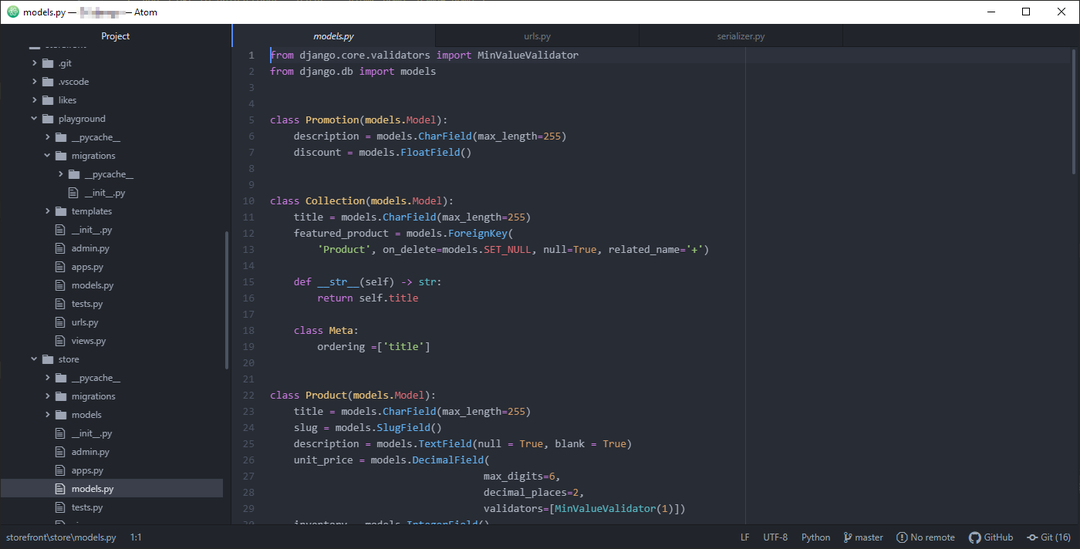Karşılaştırılan en iyi iki kod düzenleyici olan Atom veya Visual Studio Code
- Birçoğu Atom ve Visual Studio Code'u karşılaştırıyor ve ikisi birçok benzerliği paylaşsa da oldukça farklılar.
- Visual Studio Code daha fazla özellik sunarken Atom büyük ölçüde uzantılara güvenir.
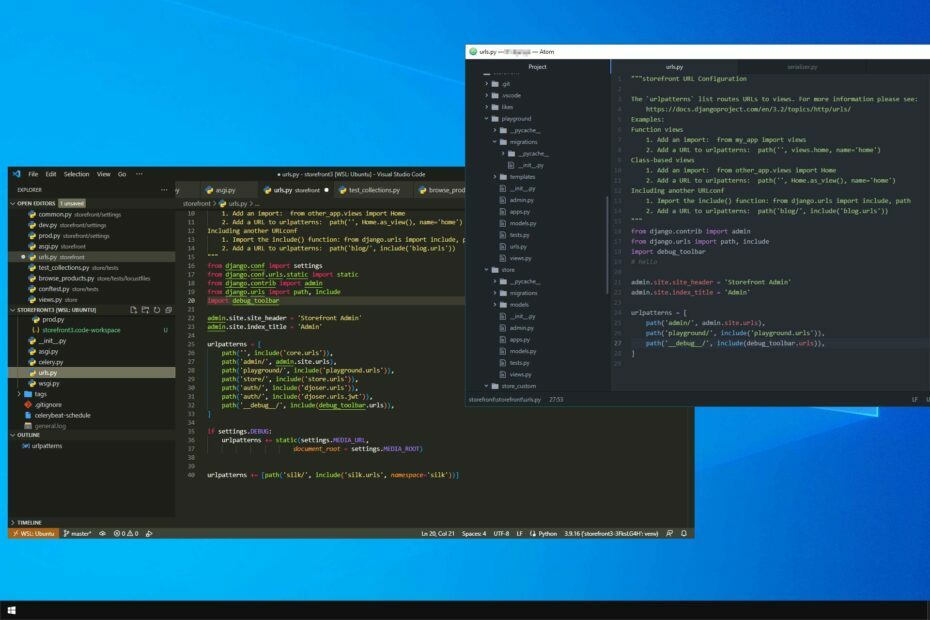
XİNDİRME DOSYASINI TIKLAYARAK KURULUM
Fortect, tüm sisteminizi hasarlı veya eksik işletim sistemi dosyaları için tarayabilen ve bunları deposundaki çalışan sürümlerle otomatik olarak değiştirebilen bir sistem onarım aracıdır.
Bilgisayarınızın performansını üç kolay adımda artırın:
- Fortect'i indirin ve yükleyin PC'nizde.
- Aracı başlatın ve Taramayı başlat
- sağ tıklayın Tamiratve birkaç dakika içinde düzeltin.
- 0 okuyucular bu ay şimdiye kadar Fortect'i zaten indirdiler
Geliştirme söz konusu olduğunda, Visual Studio Code en popüler olarak duruyor platformlar arası kod düzenleyici, özellikle web geliştiricileri için. Ancak birçok kişi Atom'un Visual Studio Code'a kıyasla nasıl olduğunu merak ediyor.
Her iki uygulama da birçok benzerliği paylaşıyor, bu nedenle bu karşılaştırma kullanıcılar için doğal olarak geliyor. En iyi yazılımı seçmek her zaman basit veya kolay değildir ve bu kılavuz burada kullanışlı olabilir.
Hangisinin sizin için daha iyi olduğunu belirlemek için bu iki uygulamayı karşılaştırırken bize katılın.
Atom hala alakalı mı?
Ne yazık ki Atom artık geliştirme aşamasında değil ve geliştiriciler geçen yıl projenin 15 Aralık 2022'de arşivleneceğini duyurdular.
Yazılım hala indirilebilir olmasına rağmen, aktif geliştirme aşamasında değildir, bu nedenle yeni özellikler veya güncellemeler almayı beklemeyin.
Atom neden kapanıyor?
Geliştiricilere göre, yazılımın birkaç yıldır önemli bir özelliği geliştirmedi. Ek olarak, bulut tabanlı araçların geliştirilmesiyle topluluk katılımı önemli ölçüde azaldı.
Sonuç olarak, geliştiriciler projeden vazgeçmeye ve GitHub Codespaces'e odaklanmaya karar verdiler.
Atom ve Visual Studio Code, işte en büyük farklar
Kullanıcı arayüzü
Atom'u başlattığınızda ilk fark ettiğiniz şey, basit kullanıcı arayüzüdür. Solda klasör ağacınız ve sağda açık dosyalarınız var. Arayüz minimalisttir ve kodunuza odaklanmanızı sağlar.
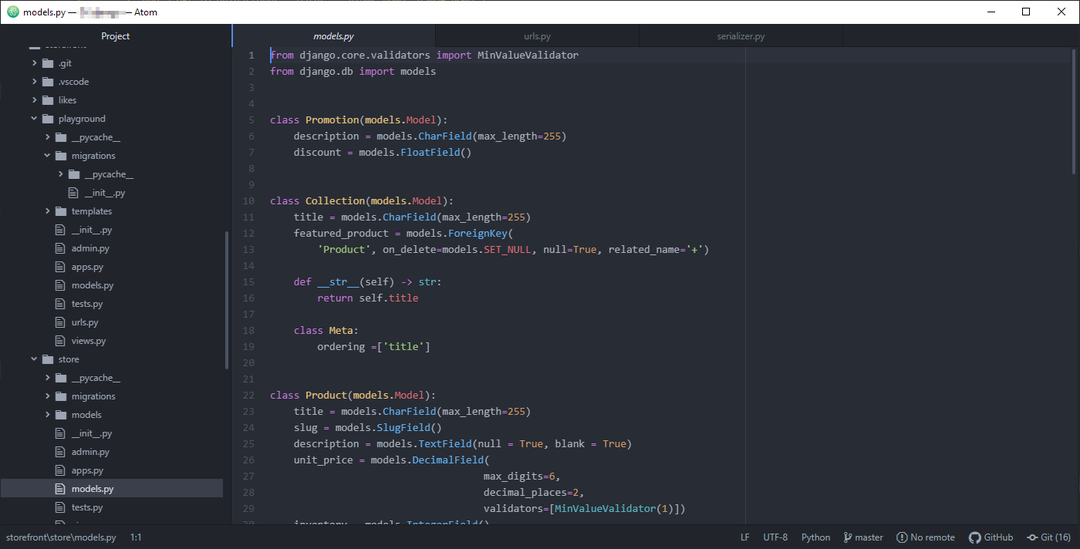
Yazılım ayrıca entegre GitHub desteğine sahiptir ve GitHub'a sağdaki gizli bölmeden erişebilirsiniz. Bu özellik sayesinde kolayca dosyaları GitHub'da barındırın. Atom'un arayüzünü kullanışlı bulduk ama ihtiyaçlarımız için biraz basit bulduk.
Öte yandan, Visual Studio Code, soldaki klasör ağacı ve sağdaki açık dosyalar ile benzer bir arayüze sahiptir. Yazılım ayrıca alt kısımda hata ayıklama veya terminal olarak kullanılabilen bir panele sahiptir.

Genel olarak, her iki uygulama da harika kullanıcı arabirimleri sunsa da, Visual Code'un daha fazla özellik ve özelleştirme seçeneği sunduğunu gördük.
Verim
Performans açısından, her iki uygulama da kaynaklarımızı hafif tuttu ve yavaşlamalarda herhangi bir performans sorununa neden olmadı.
Bellek kullanımına gelince, birden çok uzantıya sahip Visual Studio Code biraz daha fazla bellek kullanmıştır, ancak bellek kullanımı farkı ihmal edilebilir düzeydedir.
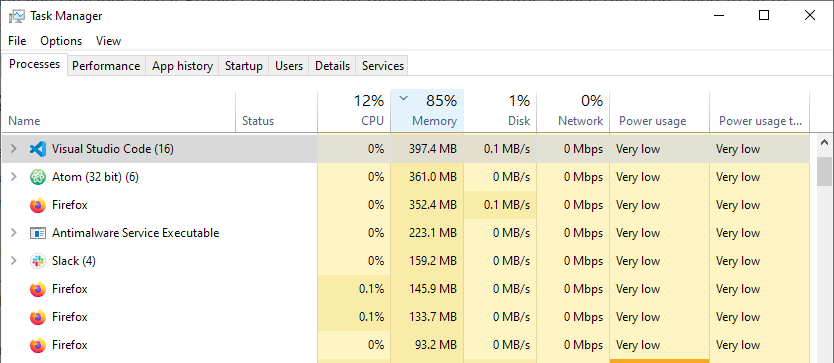
Performans açısından her iki uygulamanın da eşit derecede eşleştiğini söyleyebiliriz ancak Atom, birden fazla eklenti kurduktan sonra yavaşlayabilir.
işlevsellik
Uzman ipucu:
SPONSORLU
Özellikle Windows'unuzun eksik veya bozuk sistem dosyaları ve depoları söz konusu olduğunda, bazı PC sorunlarının üstesinden gelmek zordur.
gibi özel bir araç kullandığınızdan emin olun. kale, bozuk dosyalarınızı deposundaki yeni sürümleriyle tarayacak ve değiştirecektir.
İşlevsellik açısından, her iki uygulama da benzer özellikler sunar. Ancak, Visual Studio Code'un çeşitli avantajları vardır.
Yeni başlayanlar için yerleşik bir hata ayıklayıcıya, kod rekabeti için IntelliSense'e ve kod ipuçlarına sahiptir. Elbette GitHub entegrasyonu da mevcuttur.
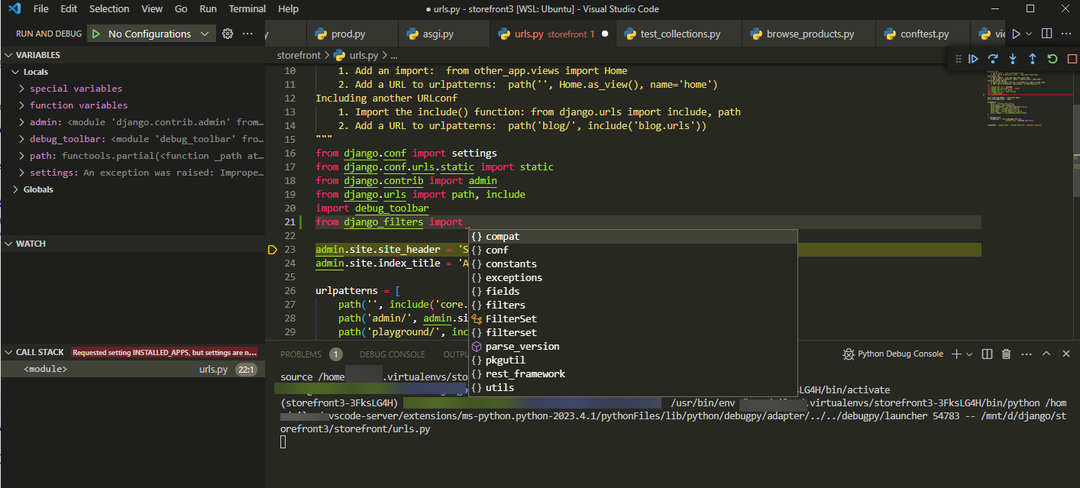
Öte yandan, Atom'un kutudan çıkan bir hata ayıklayıcısı veya IntelliSense'i yoktur ve bu özellikleri kullanmak istiyorsanız, bunları uzantıları kullanarak eklemeniz gerekir.
Ancak, GitHub desteği kullanıma hazırdır. Atom, özellikler açısından minimalist görünürken, Visual Studio Code, daha az yapılandırma gerektiren, kullanıma hazır bir çözümdür.
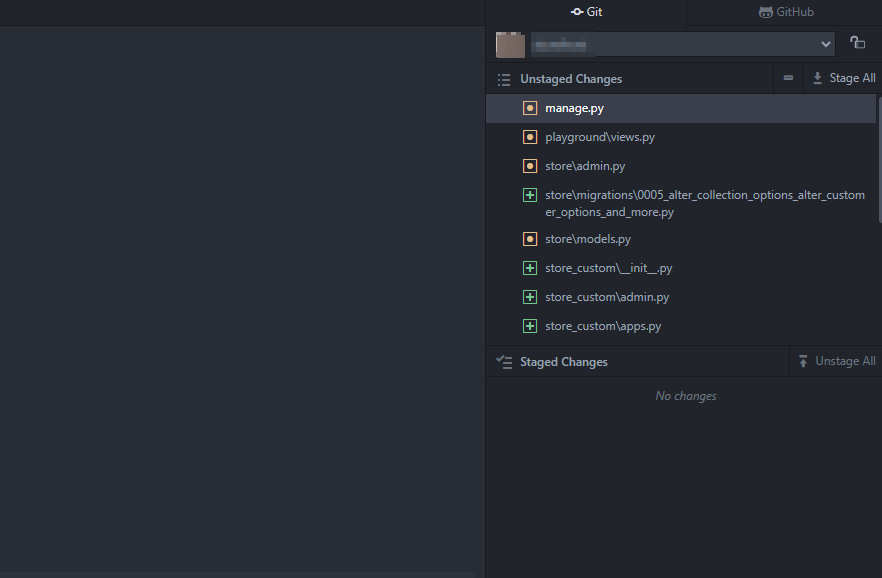
Uzantılar
Her iki uygulama da uzantıları ve temaları destekleyerek yazılımı işlevsellik ve görünüm açısından özelleştirmenize olanak tanır.
Visual Studio Code ile sol kenar çubuğundan uzantıları arayabilirsiniz. Pazarda binlerce uzantı var ve kesinlikle aradığınız her şeyi bulacaksınız.

İstediğiniz uzantıyı seçtikten sonra, tam olarak ne yaptığını ve nasıl yapılandıracağınızı öğrenmek için sağ bölmedeki açıklamasını okuyabilirsiniz.
Kenar çubuğunu kullanmayı tercih etmiyorsanız, tarayıcınızda Visual Studio Marketplace'i de ziyaret edebilir ve orada istediğiniz uzantıları arayabilirsiniz.

Atom'a gelince, testimiz sırasında herhangi bir uzantı arayamadık veya indiremedik. Yazılım bunları destekler, ancak bunları ararken sorunlarla karşılaştık.
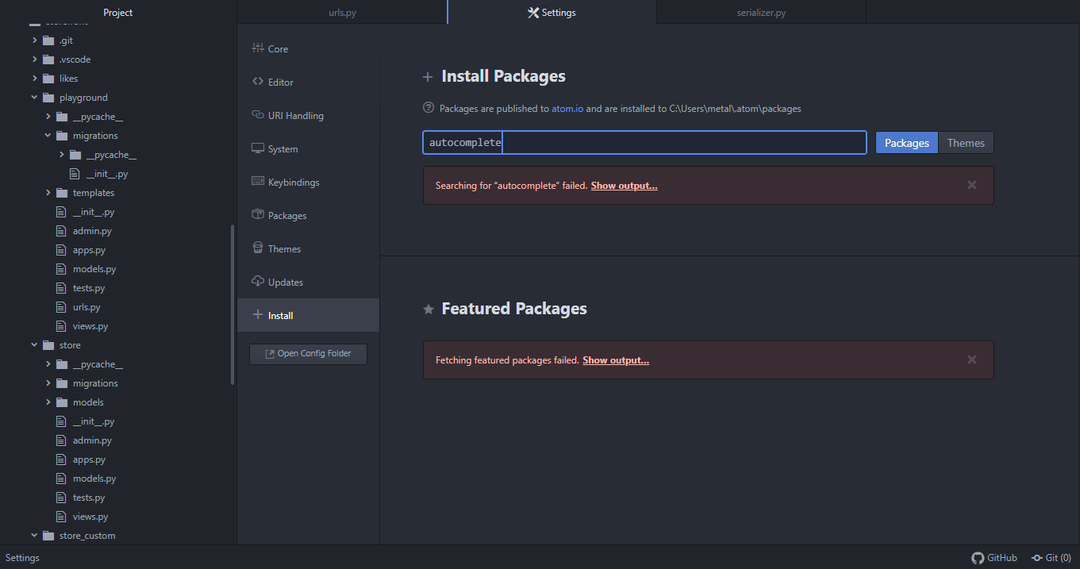
Atom uzantılarının işlevsellik açısından çok daha fazlasını sunduğunu belirtmekte fayda var ve bu nedenle birçok kişi onu hacklenebilir bir metin düzenleyici olarak adlandırdı.
- Visual Studio'yu En Son Sürüme Kolayca Güncelleştirme
- Windows PC'ler için En İyi 12 Sistem ve Kaynak İzleme Yazılımı
- Bu Adımlarla Windows 64-bit'te Düğüm Sürümünü Güncelleyin
Bununla birlikte, basitliği ve uzantıları kurmanın birden çok yolu nedeniyle, Visual Studio Code'un bu konuda daha iyi bir seçenek gibi göründüğünü belirtmeliyiz.
VS Code mu yoksa Atom mu kullanmalıyım?
Her iki uygulamanın da benzerlikleri var ve bir bakıma Atom, Visual Studio Code'un ruhani öncülüydü. Visual Studio, kullanıma hazır daha iyi bir arabirim ve daha fazla özellik sunar ve bize göre her türden geliştirici için daha iyi bir seçimdir.
Diğer bir belirleyici faktör de aktif geliştirmedir ve Atom kullanımdan kaldırıldığı ve herhangi bir yeni özellik veya iyileştirme almayacağı için Visual Studio Code tek seçenek olmaya devam ediyor.
Bu yazılıma aşina olmak istiyorsanız, neden nasıl yapılacağına ilişkin kılavuzumuzla başlamıyorsunuz? Visual Studio Kodunda birden çok dosya aç?
Seçtiğiniz kod editörünüz nedir? Aşağıdaki yorumlar bölümünde bize bildirin.
Hâlâ sorun mu yaşıyorsunuz?
SPONSORLU
Yukarıdaki öneriler sorununuzu çözmediyse, bilgisayarınız daha ciddi Windows sorunları yaşayabilir. Gibi hepsi bir arada bir çözüm seçmenizi öneririz. kale Sorunları verimli bir şekilde çözmek için. Kurulumdan sonra, sadece tıklayın Görüntüle ve Düzelt düğmesine basın ve ardından Onarımı Başlatın.